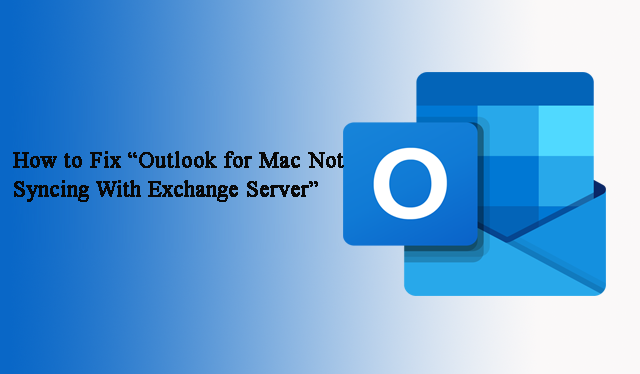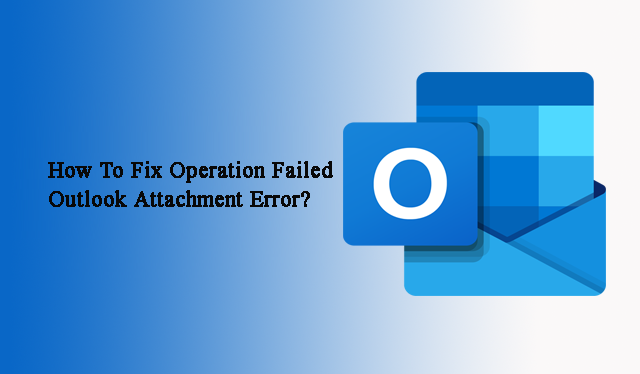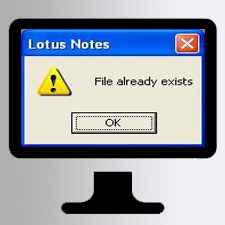Как исправить ошибку Outlook 0x800ccc19?
Резюме: В этой статье мы расскажем вам об этой ошибке Outlook 0x800ccc19, а также о факторах, которые могут привести к этой ошибке. Кроме того, мы поделимся ручными и автоматическими решениями, чтобы решить эту проблему.
Microsoft Outlook – широко используемый почтовый клиент во всем мире. Однако иногда пользователи Outlook сталкиваются с ошибкой 0x800cc19 в Outlook при отправке или получении электронной почты.
Обычно, когда пользователи устанавливают сервер исходящей почты (SMTP) без шифрования, но не меняют номер порта на 465 (зашифрованный номер порта). Тогда на экране появится следующее сообщение об ошибке:
Истекло время ожидания связи с сервером. Учетная запись: ‘server_name.com’, Сервер: ‘server_name.com’, Протокол: SMTP, Порт: 465, Безопасность (SSL): Нет, Номер ошибки: 0x800CCC19
Теперь давайте копнем глубже, чтобы узнать другие причины ошибки.
Программы для Windows, мобильные приложения, игры - ВСЁ БЕСПЛАТНО, в нашем закрытом телеграмм канале - Подписывайтесь:)
Знаете ли вы причины возникновения этой ошибки Outlook 0x800ccc19?
Есть много факторов, которые ответственны за возникновение ошибки 0x800ccc19. Некоторые из причин упомянуты ниже:
- Поврежденный файл реестра Windows.
- Поврежденный или неправильно настроенный системный файл (pop3uidl).
- Заражение вирусом или вредоносным ПО.
- Неверный номер порта POP3 или SMTP.
- Внезапное прекращение работы Outlook.
Эта часто возникающая ошибка раздражала пользователей и увеличивала вероятность потери данных, если ее не устранить вовремя.
Итак, давайте погрузимся в его разрешение!
Методы устранения ошибки Outlook 0x800ccc19
Есть несколько ручных методов для исправления ошибки «Истекло время ожидания при обмене данными с сервером 0x800ccc19», которые могут помочь пользователям решить проблему.
Метод 1: сканирование системного реестра
Одна из основных причин этой ошибки – повреждение файла реестра Windows. Это библиотечная система, в которой хранятся все важные данные операционной системы Windows, включая конфигурацию, тему и настройки программы.
Способ 2. Разбейте аккаунты POP3 на группы.
Поскольку ошибка возникает при отправке или получении сообщений электронной почты, разбиение учетных записей POP3 на небольшие группы может упростить процесс отправки и получения. Выполните следующие действия, чтобы включить учетную запись в небольшую группу:
1: Запуск MS Outlook и нажмите на Отправить / получить.
2: Идти к Отправить / получить группы и выберите Определить группы отправки / получения.
3: На вкладке «Имя группы отправки и получения» нажмите «Создать» и дайте название группе.
4: Выберите учетную запись / учетные записи, которые вы хотите создать в группе.
5: Проверить ‘Отправить почтовые отправления‘ и ‘Получать почтовые отправления‘, опции
6: Нажмите на ‘Скачать весь объект, включая вложения‘и щелкните’Ok‘.
7: После выполнения шагов. Нажать на ‘Закрывать. ‘ кнопка.
Метод 3: настройки брандмауэра
Если брандмауэр Windows не настроен должным образом, он может заблокировать доступ к электронной почте и вызвать ошибку Outlook 0x800cc19.
Чтобы исправить эту ошибку, проверьте, включен ли доступ к outlook.exe в настройках программы брандмауэра.
Метод 4: очистите ненужный почтовый ящик
Часто замечается, что проблема связана с нежелательными элементами данных почтового ящика, которые присутствуют в качестве нежелательной почты. Поэтому удаление этих нежелательных и ненужных ненужных файлов может вам помочь. Регулярная проверка и фильтрация писем может быть хорошим вариантом.
Если в любом случае ни один из вышеуказанных процессов не устраняет ошибку «Истекло время ожидания при связи с сервером 0x800CCC19», это означает, что ваши файлы Outlook PST повреждены. Чтобы восстановить эти поврежденные файлы PST, вам нужно выбрать стороннюю утилиту.
Автоматическое решение для исправления ошибки Outlook 0x800ccc19
Инструмент восстановления PST специально разработан для восстановления поврежденных файлов личных папок Outlook. Кроме того, инструмент способен восстанавливать удаленные данные из Outlook 2019, 2016, 2013, 2010, 2007, 2003 и т. Д. Это лучшая и безупречная утилита для восстановления поврежденных файлов PST.
Посмотрим, как работает инструмент!

Простые шаги инструмента для устранения ошибки 0x800ccc19 в Outlook
Чтобы получить мгновенное разрешение с минимальными усилиями, вам просто нужно следовать приведенным ниже инструкциям:
Шаг 1: Запустите инструмент восстановления PST и нажмите кнопку «Добавить файл».
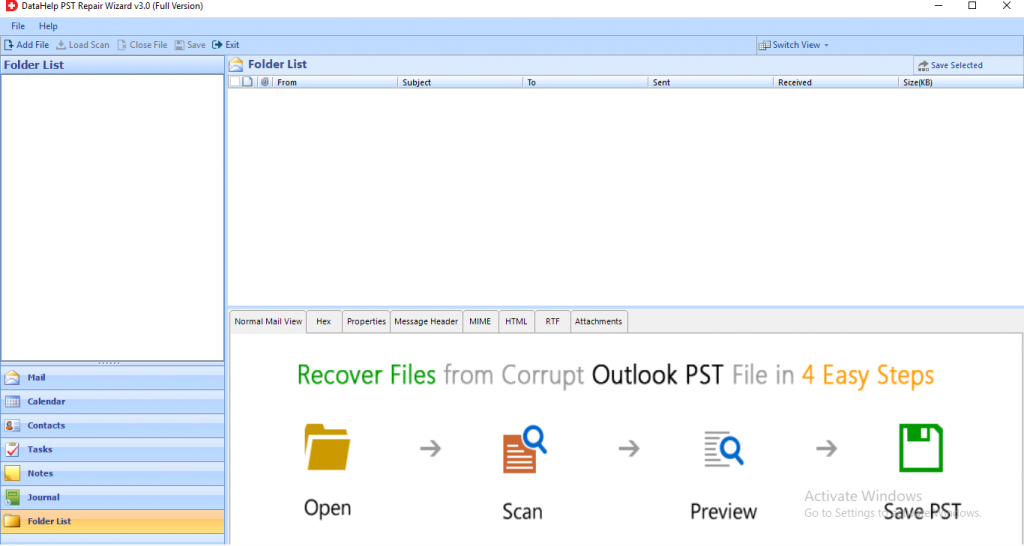
Шаг 2: Выберите вариант быстрого или расширенного сканирования, чтобы восстановить поврежденный файл.
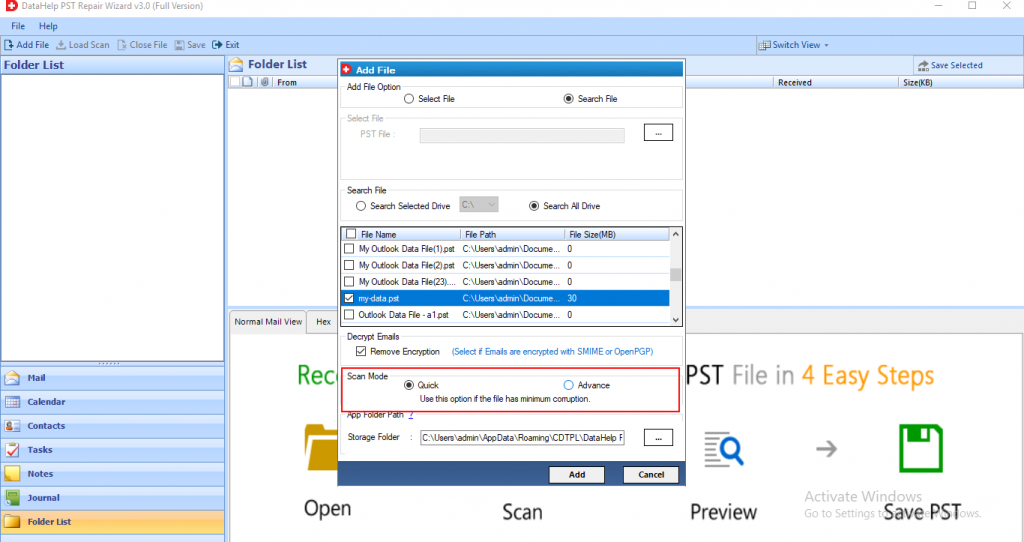
Шаг 3: Теперь инструмент запускает процесс сканирования.
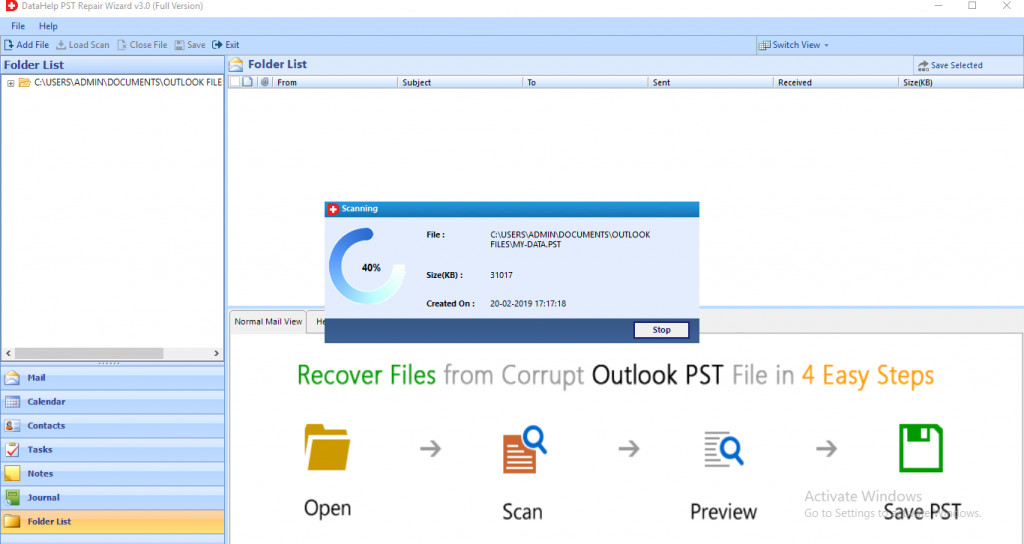
Шаг 4: Вы можете увидеть восстановленные данные на левой панели программы.
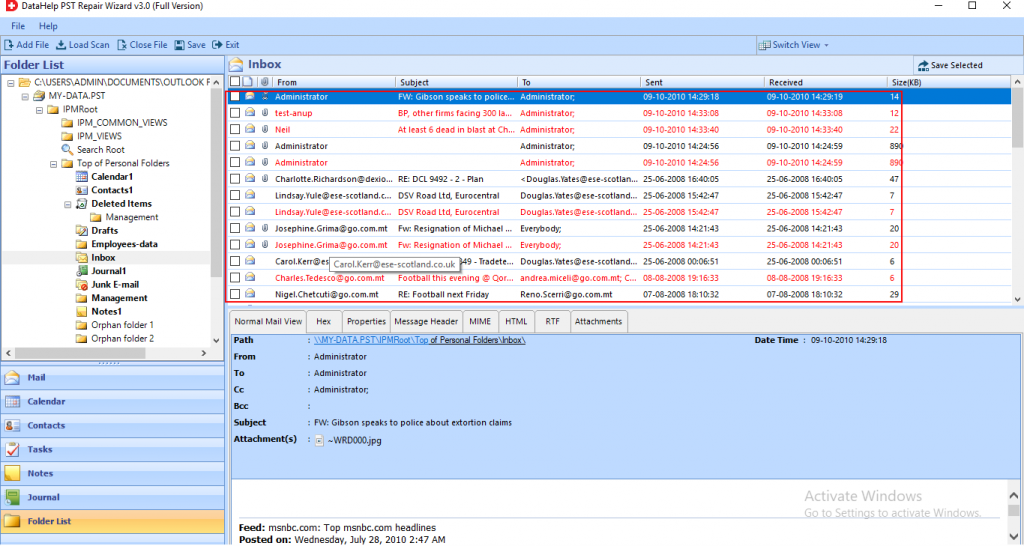
Шаг 5: Нажмите кнопку «Экспорт», чтобы сохранить восстановленные данные PST в нескольких форматах, таких как PST, PDF, MSG, EML, HTML, Office 365.
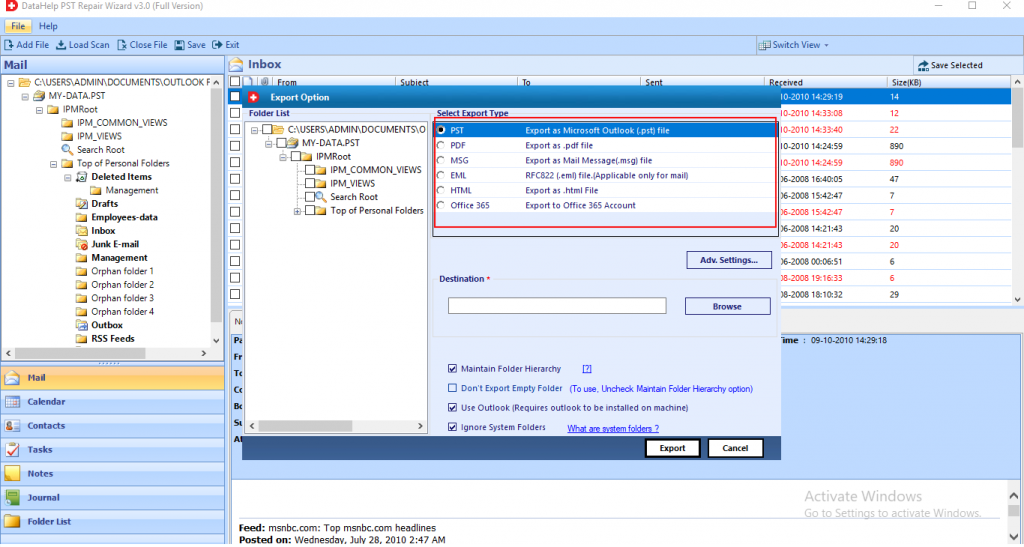
Последние мысли
Многие пользователи Outlook сталкиваются с этой ошибкой Outlook 0x800ccc19 при отправке или получении электронной почты. Итак, в этом блоге мы сначала рассказали об этой ошибке и о том, почему она так часто возникает в MS Outlook.
Позже мы подробно объяснили различные ручные обходные пути для устранения проблемы «Истекло время ожидания при обмене данными с сервером 0x800CCC19 ″.
Программы для Windows, мобильные приложения, игры - ВСЁ БЕСПЛАТНО, в нашем закрытом телеграмм канале - Подписывайтесь:)